如何在 TL-WR902AC 上設定系統時間(路由器/熱點路由器模式 新logo)?
這篇文章適用於:
時間設定僅在TL-WR902AC於標準無線路由器/基地台/訊號延伸器/熱點路由器模式時可用。
在開始設定前請確認您已成功設定上述模式,否則,請點擊下面的對應模式來取得網路設定說明。
1. 開啟網頁在網址列輸入http://tplinkwifi.net,並登入TL-WR902AC的管理頁面(預設的登入使用者名稱和密碼皆為小寫的admin)
2. 至系統工具(System Tools)>時間設定(Time Settings)
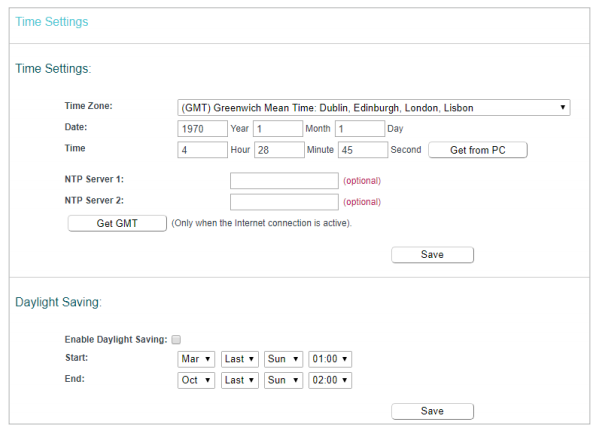
手動設定時間(To set time manually)
1.從清單中選取您所在位置的時區
2. 輸入日期 月/日/年
3. 輸入時間 時/分/秒
4. 點選儲存
從網際網路自動取得(To set time automatically)
1.從清單中選取您所在位置的時區
2.在“NTP伺服器空格中,輸入所需NTP伺服器的IP位址或網域名。
3.(選填)NTP II伺服器空格中,輸入所需NTP II伺服器的IP位址或網域名。
4.如果您已經可以上網,請點擊獲取GMT以從網路上取得時間。
設定日光節約時間
1.選取啟用日光節約時間(Enable DaylightSaving)
2.在當地時區開始夏令時,選擇正確的開始日期和時間。
3.在當地時區夏令結束時,選擇正確的結束日期和時間。
4. 點擊儲存。
註:您在此設定的系統時間將用於其他基於時間的功能,如家長監護。
這篇faq是否有用?
您的反饋將幫助我們改善網站
-3.0-package_normal_1584497266805j.png)